Zmiana wartości TTL w systemie Windows 10
Informacje między urządzeniami i serwerami są przesyłane przez wysyłanie pakietów. Każdy taki pakiet zawiera pewną ilość informacji wysłanych za jednym razem. Życie w pakiecie jest ograniczone, więc nie mogą błąkać się na zawsze. Najczęściej wartość podawana jest w sekundach, a po upływie określonego czasu informacja "umiera" i nie ma znaczenia, czy osiągnęła punkt, czy nie. To życie nazywa się TTL (Time to Live). Ponadto TTL jest używany do innych celów, więc przeciętny użytkownik może potrzebować zmienić jego wartość.
Treść
Jak korzystać z TTL i dlaczego go zmienić
Spójrzmy na najprostszy przykład działania TTL. Komputer, laptop, smartfon, tablet i inny sprzęt łączący się z Internetem ma własną wartość TTL. Operatorzy telefonii komórkowej nauczyli się używać tego parametru do ograniczania połączenia urządzeń poprzez dystrybucję Internetu za pośrednictwem punktu dostępowego. Poniżej na zrzucie ekranu widoczna jest zwykła ścieżka do urządzenia dystrybuującego (smartfon) do operatora. Telefony mają TTL 64.
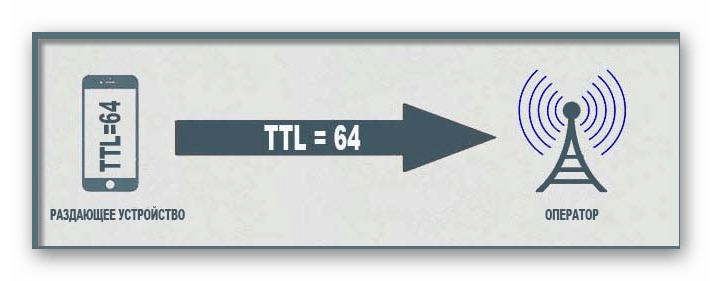
Jak tylko inne urządzenia są podłączone do smartfona, ich TTL jest obniżany o 1, ponieważ jest to wzorzec tej technologii. Ta redukcja pozwala systemowi bezpieczeństwa operatora reagować i blokować połączenie - tak działa ograniczenie dystrybucji mobilnego Internetu.
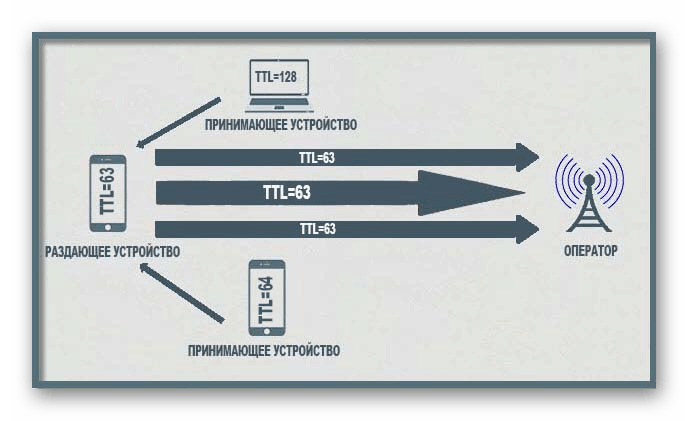
Jeśli ręcznie zmienisz TTL urządzenia, biorąc pod uwagę utratę jednego udziału (czyli musisz umieścić 65), możesz ominąć to ograniczenie i podłączyć sprzęt. Następnie przejrzymy procedurę edycji tego parametru na komputerach z systemem operacyjnym Windows 10.
Materiał prezentowany w tym artykule został stworzony wyłącznie w celach informacyjnych i nie wymaga wykonywania nielegalnych działań związanych z naruszeniem umowy taryfowej operatora telefonii komórkowej lub jakichkolwiek innych oszustw dokonywanych poprzez edycję czasu życia pakietów danych.
Sprawdź wartość komputera TTL
Przed przystąpieniem do edycji zalecane jest upewnienie się, że jest to zazwyczaj konieczne. Możesz określić wartość TTL za pomocą jednego prostego polecenia, które jest wpisane w "Wiersz poleceń" . Ten proces wygląda następująco:
- Otwórz "Start" , znajdź i uruchom klasyczną aplikację "Command Line" .
- Wpisz
ping 127.0.1.1i naciśnij Enter . - Poczekaj na zakończenie analizy sieci, a otrzymasz odpowiedź na pytanie, które Cię interesuje.
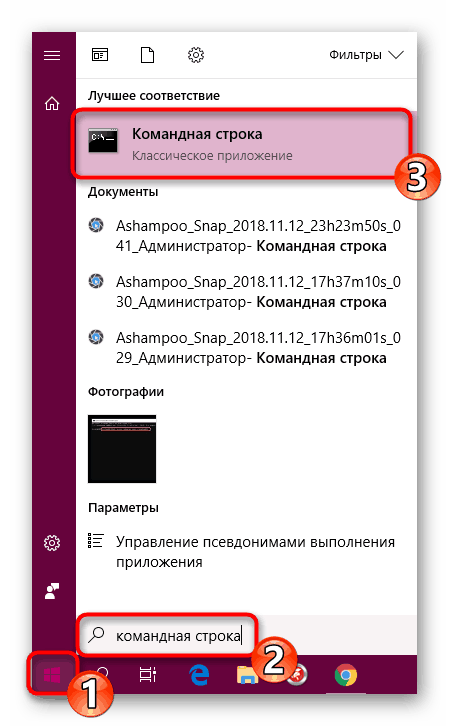
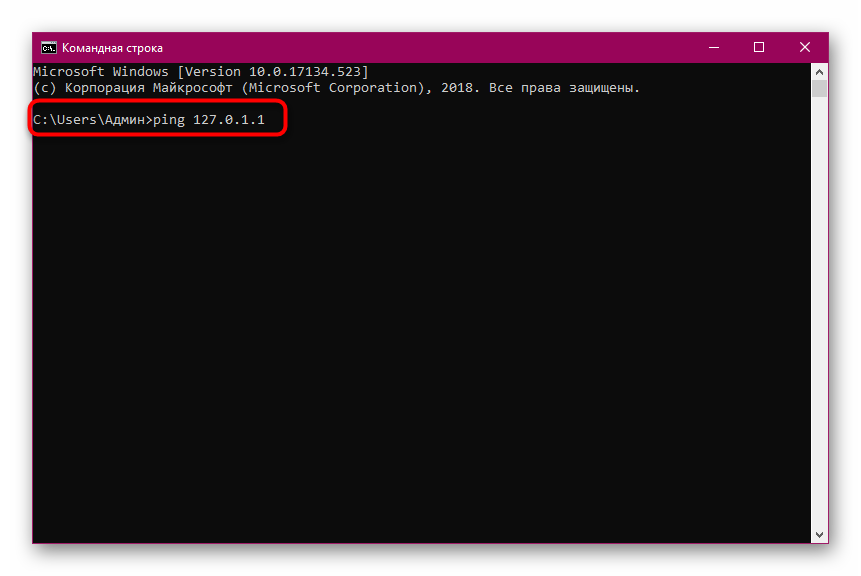
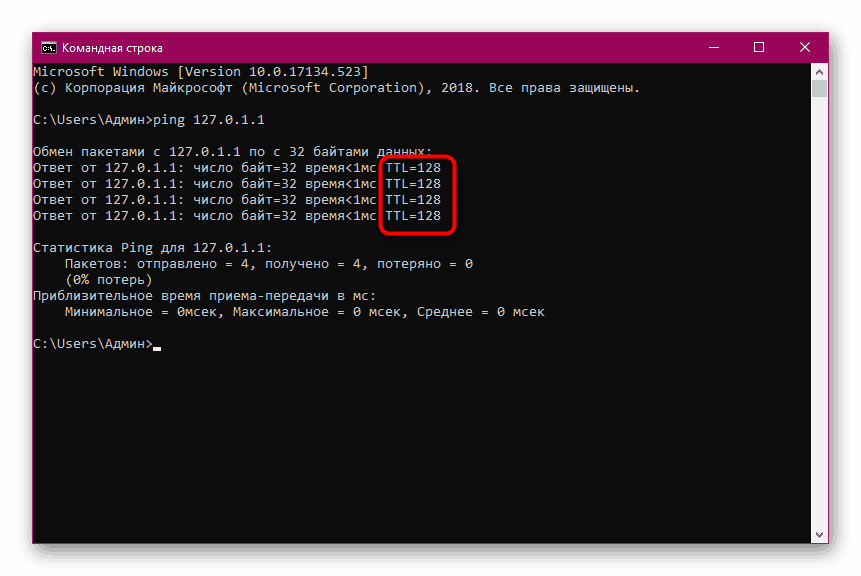
Jeśli wynikowa liczba różni się od wymaganej, powinna zostać zmieniona, co następuje po kilku kliknięciach.
Zmień wartość TTL w systemie Windows 10
Z powyższych wyjaśnień można zrozumieć, że zmieniając czas życia pakietów, upewniasz się, że komputer nie jest widoczny dla operatora blokującego ruch, lub możesz go użyć do innych wcześniej niedostępnych zadań. Ważne jest tylko podanie poprawnej liczby, aby wszystko działało poprawnie. Wszystkie zmiany są wprowadzane przez skonfigurowanie edytora rejestru:
- Otwórz narzędzie "Uruchom" , przytrzymując kombinację klawiszy "Win + R" . Wpisz
regediti kliknij "OK" . - Postępuj zgodnie ze ścieżką
HKEY_LOCAL_MACHINESYSTEMCurrentControlSetServicesTcpipParametersaby przejść do żądanego katalogu. - W folderze utwórz żądany parametr. Jeśli używasz 32-bitowego komputera z systemem Windows 10, musisz ręcznie utworzyć ciąg znaków. Kliknij prawym przyciskiem puste miejsce, wybierz "Nowy" , a następnie "Wartość DWORD (32 bity)" . Wybierz "Wartość DWORD (64 bity)", jeśli zainstalowany jest 64-bitowy system Windows 10.
- Nadaj mu nazwę "DefaultTTL" i kliknij dwukrotnie, aby otworzyć właściwości.
- Wskaż punkt "Dziesiętny", aby wybrać ten system obliczeń.
- Przypisz wartość 65 i kliknij "OK" .
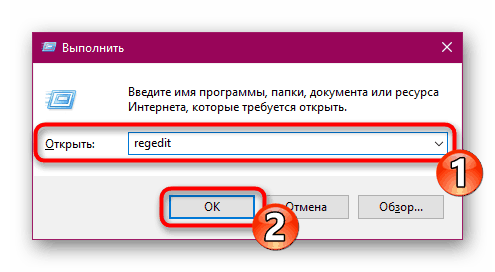
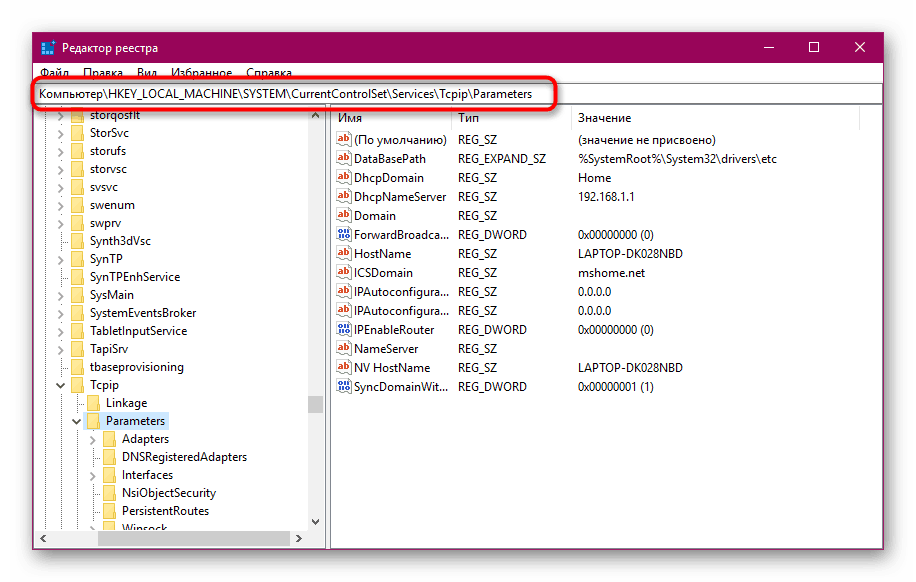
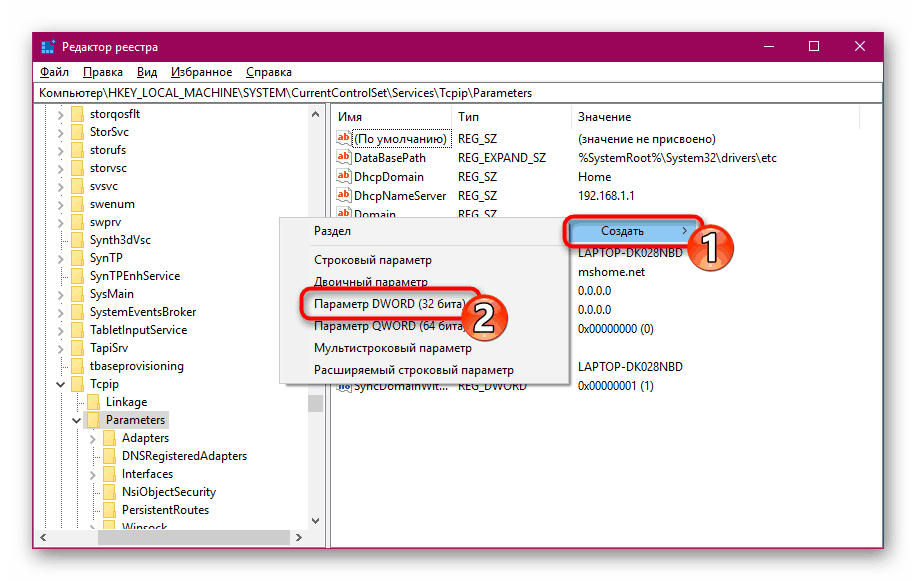
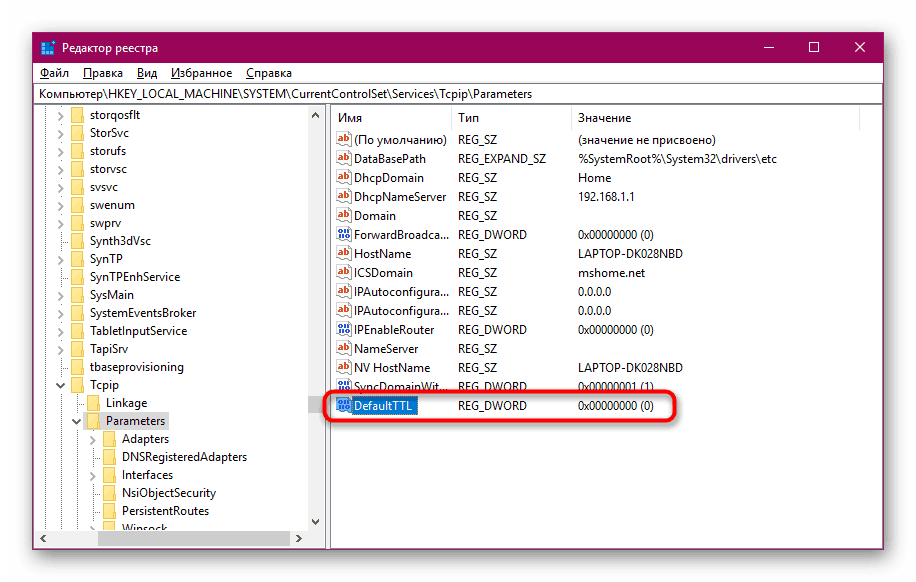

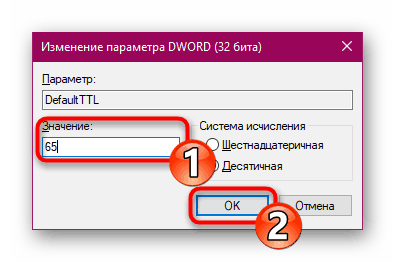
Po wprowadzeniu wszystkich zmian, należy ponownie uruchomić komputer, aby mogły one zadziałać.
Powyżej rozmawialiśmy o zmianie TTL na komputerze z Windows 10 na przykładzie blokowania ruchu od operatora sieci komórkowej. Jednak nie jest to jedyny cel, dla którego zmieniono ten parametr. Reszta edycji odbywa się w ten sam sposób, tylko teraz musisz wprowadzić inny numer wymagany do wykonania zadania.
Zobacz także:
Zmiana pliku hosts w systemie Windows 10
Zmiana nazwy komputera w systemie Windows 10